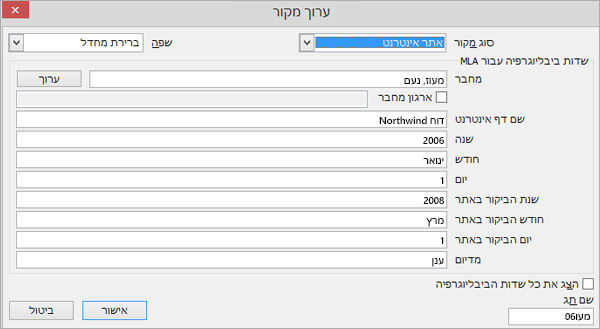ב Word, באפשרותך להוסיף בקלות ציטוטים בעת כתיבת מסמך שבו עליך לצטט את המקורות שלך, כגון מחקר. ניתן להוסיף ציטוטים בתבניות שונות, כולל APA, Chicago-style, GOST, IEEE, ISO 690 ו- MLA. לאחר מכן, תוכל ליצור ביבליוגרפיה של המקורות שבהם השתמשת כדי לכתוב את המאמר שלך.
כדי להוסיף ציטוט למסמך, עליך להוסיף תחילה את המקור שבו השתמשת.
הוספת ציטוט ומקור חדשים למסמך
-
בכרטיסיה הפניות, בקבוצה ציטוטים & ביבליוגרפיה, בחר את החץ לצד סגנון ובחר את הסגנון שבו ברצונך להשתמש עבור האזכור והמקור. לדוגמה, במאמרים מתחום מדעי החברה, נעשה בדרך כלל שימוש בסגנונות MLA או APA עבור אזכורים ומקורות.
-
בחר בסוף המשפט או צירוף המילים שברצונך לצטט.
-
בכרטיסיה הפניה , בחר הוסף אזכור ולאחר מכן בצע אחת מהפעולות הבאות:
-
כדי להוסיף את פרטי המקור, בחר הוסף מקור חדש ולאחר מכן, בתיבת הדו-שיח יצירת מקור, בחר את החץ לצד סוג מקור ובחר את סוג המקור שבו ברצונך להשתמש (לדוגמה, מקטע ספר או אתר אינטרנט).
-
כדי להוסיף מציין מיקום, כך שתוכל ליצור ציטוט ולמלא את פרטי המקור מאוחר יותר, בחר הוסף מציין מיקום חדש. סימן שאלה מופיע לצד מקורות עם מצייני מיקום ב'מנהל המקורות'.
-
-
אם בחרת להוסיף מקור, הזן את הפרטים עבור המקור. כדי להוסיף מידע נוסף אודות מקור, בחר את תיבת הסימון הצג את כל שדות הביבליוגרפיה .
-
בחר אישור כשתסיים. המקור יתווסף כציטוט במקום שבחרת במסמך.
לאחר שתשלים שלבים אלה, האזכור יתווסף לרשימת האזכורים הזמינים. בפעם הבאה שתציטוט הפניה זו, לא תצטרך להקליד אותה שוב. פשוט הוסף את האזכור למסמך שלך. לאחר הוספת מקור, ייתכן שתצטרך לבצע בו שינויים במועד מאוחר יותר. לשם כך, ראה עריכת מקור.
הערות:
-
אם הוספת מציין מיקום וברצונך להחליף אותו בפרטי ציטוט, ראה עריכת מקור.
-
אם אתה בוחר בסגנון GOST או ISO 690 עבור המקורות שלך וברשותך ציטוט שאינו ייחודי, הוסף תו אלפביתי לשנה. לדוגמה, ציטוט יופיע כ- [Pasteur, 1848a].
-
אם תבחר ב- ISO 690-Numerical Reference והציטוטים שלך עדיין לא יופיעו ברציפות, תצטרך לבחור שוב בסגנון ISO 690 ולאחר מכן להקיש ENTER כדי להזמין כראוי את הציטוטים.
הוספת ציטוטים למסמך
-
בחר בסוף המשפט או צירוף המילים שברצונך לצטט ולאחר מכן, בכרטיסיה הפניות, בקבוצה & ביבליוגרפיה, בחר הוסף ציטוטים.
-
מתוך רשימת הציטוטים תחת הוסף אזכור, בחר את האזכור שבו ברצונך להשתמש.
חיפוש מקור
רשימות המקורות שאתה נעזר בהם עשויה להיות ארוכה למדי. לפעמים, ייתכן שיהיה עליך לחפש מקור שזכרת במסמך אחר.
-
בכרטיסיה הפניות , בקבוצה ציטוטים, & ביבליוגרפיה , בחר ניהול מקורות.
אם אתה פותח מסמך חדש שעדיין אינו מכיל ציטוטים, כל המקורות שהשתמשת בהם במסמכים קודמים יופיעו תחת רשימת אב.
אם אתה פותח מסמך הכולל ציטוטים, המקורות של ציטוטים אלה יופיעו תחת רשימה נוכחית. כל המקורות שציטטת, בין אם במסמכים קודמים ובין אם במסמך הנוכחי, יופיעו תחת רשימת אב.
-
כדי לאתר מקור מסוים, בצע אחת מהפעולות הבאות:
-
בתיבת המיון, מיין לפי מחבר, כותרת, שם תגית ציטוט או שנה ולאחר מכן חפש את המקור הרצוי ברשימה המתבצעת.
-
בתיבה חפש, הקלד את הכותרת או את המחבר של המקור שברצונך למצוא. הרשימה מצטמצמת באופן דינאמי בהתאם למונח החיפוש.
-
הערה: באפשרותך לבחור בלחצן עיון במנהל המקורות כדי לבחור רשימת אב אחרת שממנה תוכל לייבא מקורות חדשים למסמך שלך. לדוגמה, ייתכן שתתחבר לקובץ בשרת משותף, במחשב או בשרת של עמית למחקר או באתר אינטרנט המתארח באוניברסיטה או במכון מחקר.
עריכת מקור
-
בכרטיסיה הפניות , בקבוצה ציטוטים, & ביבליוגרפיה , בחר ניהול מקורות.
-
בתיבת הדו-שיח מנהל המקורות, תחת רשימת אב או רשימה נוכחית , בחר את המקור שברצונך לערוך ולאחר מכן בחר ערוך.
הערה: כדי לערוך מציין מיקום כדי להוסיף מידע ציטוט, בחר את מציין המיקום מתוך הרשימה הנוכחית ובחר ערוך.
-
בתיבת הדו-שיח עריכת מקור, בצע את השינויים הרצויים ובחר אישור.